网友迷茫提问:u盘启动盘的制作方法
U盘启动盘是大家都很喜欢使用的电脑特殊启动手段,那么U盘启动盘怎么制作呢?今天小编就为大家带来了U盘启动盘制作方法!感兴趣的话就一起来看看吧。
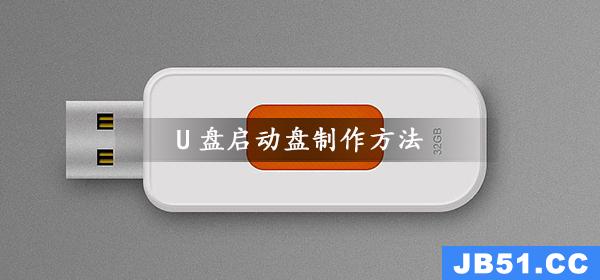
【U盘启动盘使用问题大全】
U盘启动盘制作方法:
1、用户们先将自己准备好的U盘插入在电脑上,然后打开微PE工具箱。
注:请下载微PE工具箱2.0版本,否则可能会安装失败。
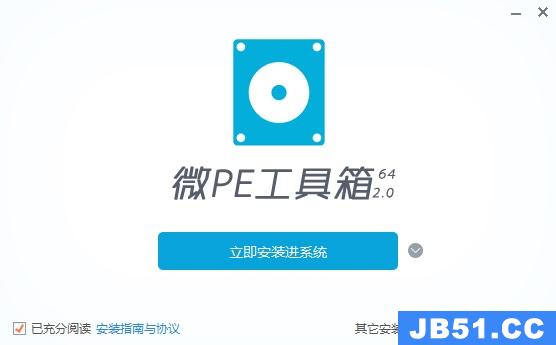
2、然后点击软件右下角的第一个图标。
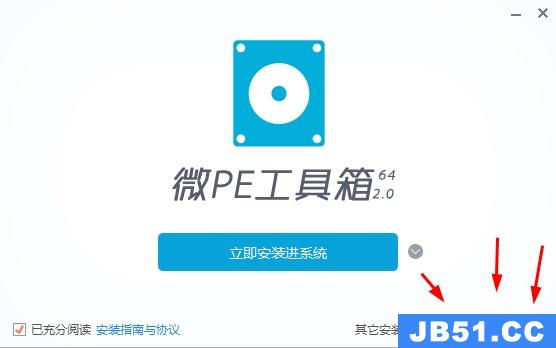
3、进入到U盘制作界面以后,软件能够智能的识别出U盘的信息,然后一般默认格式就可以了。然后点击“立即安装进U盘”即可。
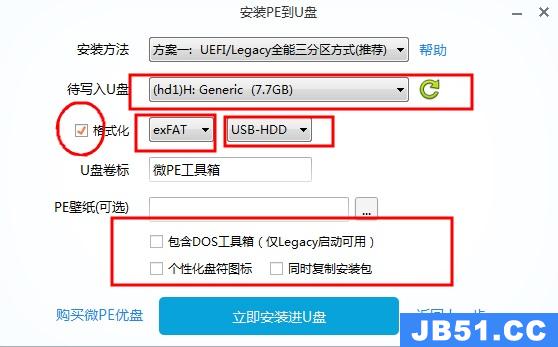
4、随后会提示即将开始制作,我们点击“开始制作”。
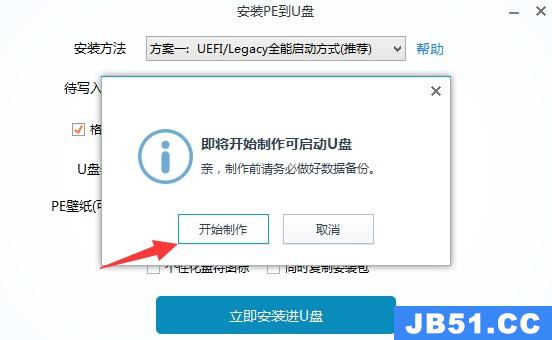
5、随后开始智能制作,只需耐心等待就行了。
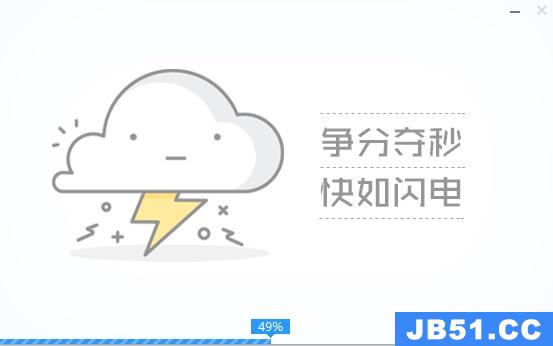
6、制作完成了,我们只需要将下载的系统文件,放置到U盘中就行了。

win10系统镜像
极速装机 简单纯净
一键安装教程
详情
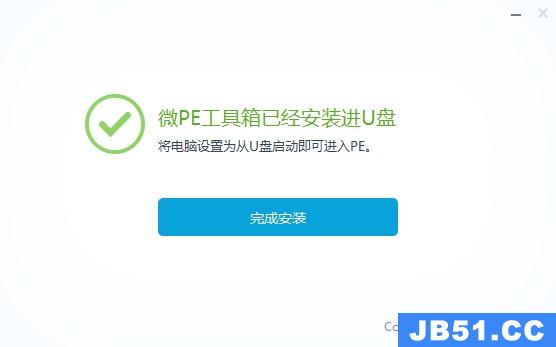
(以上就是小编为大家带来的U盘启动盘制作方法,如果对您的问题产生了帮助,请关注国旅软件(jb51.cc)我们还会为你带来更多的优秀内容。)
以上是国旅软件为你收集整理的U盘启动盘制作方法全部内容。
如果觉得国旅软件网站内容还不错,欢迎将国旅软件推荐给好友。
关于《U盘启动盘制作方法》相关问题的解答萌蛋小编就为大家介绍到这里了。如需了解其他软件使用问题,请持续关注国旅手游网软件教程栏目。
![vivo水平仪在哪里[vivo手机自带水平仪怎么用]](http://img.citshb.com/uploads/article/20230514/64605cdbac4a8.jpg)
![三星手机如何查看信号强度[三星手机怎么看信号强弱]](http://img.citshb.com/uploads/article/20230514/646014eeac791.jpg)
![opporeno5信息怎么加密[opporeno5pro短信怎么加密]](http://img.citshb.com/uploads/article/20230512/645dac8859f35.jpg)
![在oppor17中进行分屏的具体方法[在oppor17中进行分屏的具体方法是什么]](http://img.citshb.com/uploads/article/20230512/645da58fb6fc7.jpg)
![三星手机连接电视的图文教程[三星手机连接电视的图文教程图解]](http://img.citshb.com/uploads/article/20230512/645da512ccd51.jpg)
![网易云音乐 嗨动模式[网易云听嗨歌高级设置怎么设置]](http://img.citshb.com/uploads/article/20230920/650a4ea87faad.jpg)
![怎么在支付宝开通网商银行[支付宝怎么开通网商银行帐户]](http://img.citshb.com/uploads/article/20230903/64f453d954cc5.jpg)
![闲鱼资金保护怎么解除[闲鱼资金保护中怎么解除怎么申诉]](http://img.citshb.com/uploads/article/20230830/64ef0da966003.jpg)
![cdrx4如何卸载干净[cdrx7怎么卸载]](http://img.citshb.com/uploads/article/20230821/64e2bf3fc83a8.jpg)
![wegame推荐符文关了怎么打开[wegame推荐符文不小心关了]](http://img.citshb.com/uploads/article/20230820/64e1ddeda247f.jpg)



